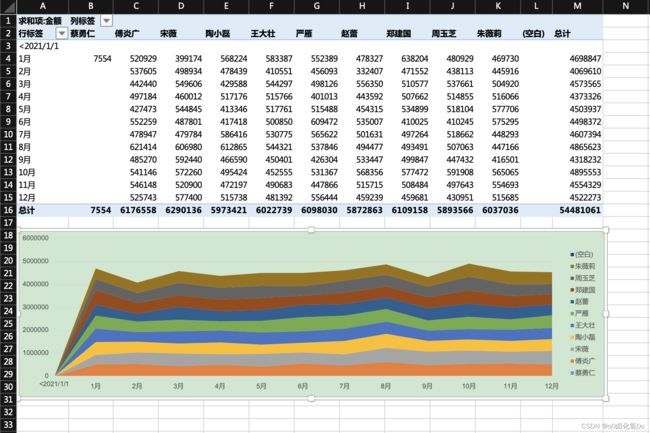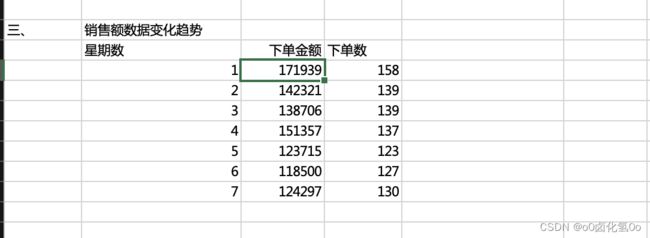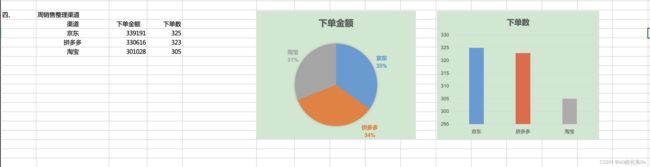Datawhale 202210 Excel | 第九、十章 Excel数据可视化
数据可视化
- 第九章 - 数据透视表/数据透视图
-
- Excel数据透视表
- Excel数据透视图
- 第九章练习题
- 第十章 - Excel数据看板
- 参考文献:
第九章 - 数据透视表/数据透视图
数据透视表能够快速实现数据的汇总与统计分析。
Excel数据透视表
插入透视表的方式:选择插入 -> 选择“数据透视表” -> 选择表格区域 ->. 选择数据透视表放置的位置
Eg. 例如,想知道不同月份的不同区域销售金额统计情况,可以将区域置于列,月置于行,金额的求和项置于值,即可得到不同区域不同月份的销售金额之和。
在此之上,想知道不同电源的销售额,需要使用数据切片器:
数据透视表分析 -> 插入切片器 -> 选择插片器字段 “店员”
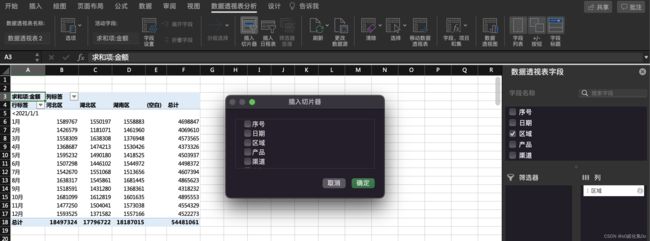
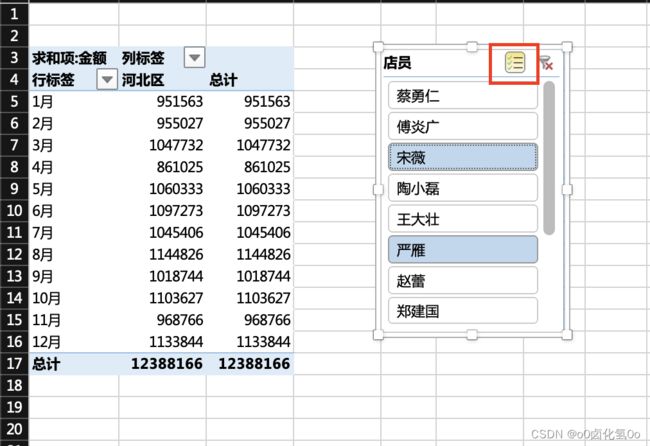
Excel数据透视图
创建数据透视图: 插入 -> 选择“数据透视图” ->. 选择数据透视表和选择数据区域 ->. 新工作表

Eg. 选择月为类别,选择区域为图例,选择金额求和作为值,在图表上右键更改图表类型。
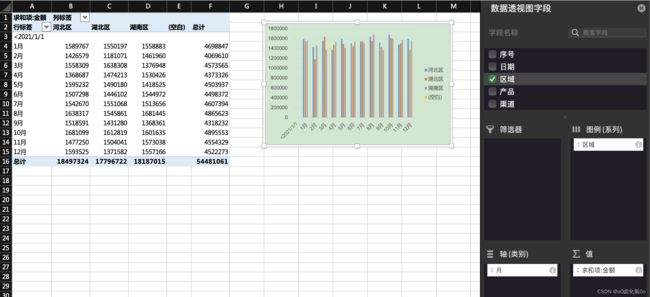
第九章练习题
Q1: 【数据源】绘制不同的透视图
A1: 店员各月在堆积柱状图的占比
第十章 - Excel数据看板
本节将设计一个对比前后两周销售额的数据看板,设计过程分几步:
确定数据、绘制图像、图像美化;
各计算函数分别为:
# 计算得到周数
=WEEKNUM(DATE(YEAR(TODAY()),10,29))
# 本周开始时间
=XLOOKUP(C5,数据源!H1:H50001,数据源!B1:B50001)
# 本周结束时间
=XLOOKUP(C5,数据源!H4:H50004,数据源!B4:B50004,0,0,-1)
# 上周与下周时间在本周基础上减7天
# 本周销售额
=SUMIFS(数据源!$F:$F,数据源!$B:$B,">="&$C$6,数据源!$B:$B,"<="&$C$7)
# 本周订单数
=COUNTIFS(数据源!$B:$B,">="&$C$6,数据源!$B:$B,"<="&$C$7)
# 上周销售额
=SUMIFS(数据源!$F:$F,数据源!$B:$B,">="&$F$6,数据源!$B:$B,"<="&$F$7)
# 上周订单数
=COUNTIFS(数据源!$B:$B,">="&$F$6,数据源!$B:$B,"<="&$F$7)
# 上周销售额变化数
=TEXT((($C$11-$F$11)/$F$11)*100,"0.00")&"%"
# 上周销售量变化数
=TEXT((($C$12-$F$12)/$F$12)*100,"0.00")&"%"
统计周一至周日的下单金额:
# 下单金额计算
=SUMIFS(数据源!$F:$F,数据源!$B:$B,">="&$C$6,数据源!$B:$B,"<="&$C$7,数据源!$I:$I,"="&B19)
# 下单数量
=COUNTIFS(数据源!$B:$B,">="&$C$6,数据源!$B:$B,"<="&$C$7,数据源!$I:$I,"="&B19)
整理电商渠道数据
【PS:注意这里的销售变化额包含条件格式,应复制后,粘贴为链接图片的格式】
【PS:同时可在开发工具中加入数值调节按钮 调整每周周数】
参考文献:
Datawhale - Free-Excel